Les remises sur articles sont des réductions de prix définies par l’utilisateur et utilisées dans les transactions de vente qui sont calculées séparément sur chaque élément.
Traits caractéristiques des remises sur articles :
- Avant de procéder à une transaction, vous pouvez définir les conditions que doivent être remplies pour qu’une remise d’un montant ou d’une valeur en pourcentage donnée soit calculée pour un élément du document.
- Les remises sur articles sont toujours calculées automatiquement par le système lors de l’ajout d’un élément au document ou après avoir apporté au document des modifications ayant de l’influence sur le montant des éléments (par exemple, le changement du client ou de la date du document) si les conditions spécifiées dans la définition de la remise sont remplies dans ce document.
- Les remises sur articles sont calculées par rapport au prix ou au montant de base.
La liste des remises sur articles définies par l’opérateur est disponible à partir du menu Ventes -> Remises.
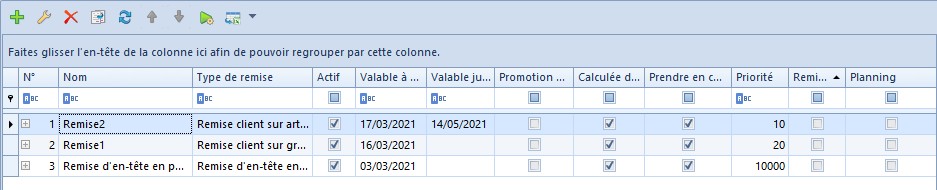
Les autres remises peuvent être modifiées entièrement et leur nombre ne dépend que de vous. La liste regroupe les données suivantes : N°, Nom, Type de remise, Actif, Valable à partir du, Valable jusqu’au, Prendre en compte les remises suivantes, Priorité, Calculée dans Comarch ERP Standard (le champ d’information, ce paramètre est décoché par défaut pour la promotion de type bon de réduction, la remise d’en-tête sur le montant de la transaction et pour les remises avec les plannings associés), Promotion de type bon de réduction, Remise manuelle, Planning.
La liste des remises sur articles peut varier en fonction du centre auquel est connecté l’opérateur. Si l’opérateur est connecté à la société mère (root), la liste va afficher toutes les remises définies dans toute l’organisation. S’il est connecté à un centre autre que la société mère, la liste des remises ne présente que les remises en vigueur dans ce centre.
Définir les remises sur article
Pour créer et enregistrer une nouvelle remise, il est nécessaire de remplir tous les champs et onglets dans le formulaire de la remise. Le champ En vigueur jusqu’au est le seul champ non obligatoire.
Les autres champs disponibles sont les suivants :
- Priorité – la priorité définie pour le type de remise auquel appartient la remise est chargée par défaut. Dans le formulaire de la remise, vous pouvez modifier la valeur de ce champ.
- Actif
- Nom – champ permettant de taper le nom de l’objet. Il est possible d’ajouter à la base de données deux ou plusieurs remises avec les mêmes noms.
- Type de remise – champ permettant de sélectionner un type de remise sur article à partir de la liste prédéfinie.
- Remise manuelle – le paramètre disponible à cocher/décocher à tout moment du travail avec le système pour les remises de type :
- Remise client sur article
- Remise client sur groupe d’articles
- Remise du groupe de clients sur article
- Remise du groupe de clients sur groupe d’articles
Si le paramètre est coché, le calcul automatique de la définition donnée de la remise est bloqué dans le système Comarch Retail POS.
- Carte de fidélité – une fois ce paramètre coché, la remise est calculée à condition que la carte de fidélité soit sélectionnée dans l’en-tête du document lors de la transaction. La remise avec le paramètre coché peut être enregistrée sans indiquer le client/le groupe de clients.
- Promotion de type bon de réduction – ce champ permet de spécifier si la remise donnée peut être associée à un bon de réduction. Une fois le paramètre coché :
- le champ Actif et les champs relatifs aux dates de validité de la remise sont masqués
- le paramètre Remise manuelle est décoché
- l’onglet Bons de réduction est disponible où l’utilisateur peut associer la remise à un bon/des bons de réduction.
- l’onglet Clients est masqué, la possibilité d’associer le client/le groupe est disponible dans la définition du bon de réduction.
- l’onglet Plannings est masqué, la possibilité d’association est disponible dans la définition du bon de réduction.
Lors de la copie de la remise sur article, les paramètres de l’onglet Bons de réduction ne sont pas déplacés. Il est impossible de supprimer la remise sur article qui a été associée au bon de réduction.
- Forme de la remise – ce paramètre permet de définir une forme de la remise accordée : pourcentage – la remise est calculée comme le pourcentage du montant ou montant – remise d’un montant défini.
- Méthode de combinaison avec les précédentes – champ permettant de sélectionner une méthode de combinaison des remises. Pour l’option Ajouter – toutes les remises sont additionnées peu importe si elles sont calculées en montant ou en pourcentage.
- Forme de la remise – ce paramètre permet de définir une forme de la remise accordée : pourcentage – la remise est calculée comme le pourcentage du montant ou montant – remise d’un montant défini par exemple, 10 EUR. Pour la remise de type montant, c’est la devise système de l’entreprise à laquelle l’opérateur est connecté qui est affichée par défaut mais vous pouvez en sélectionner une autre.
- Valable à partir du/Valable jusqu’au – plage de dates déterminant la période de validité de la remise. Pour que la remise soit prise en compte, la date d’émission du document de vente doit être comprise dans la plage définie. La remise peut être définie :
- Sans limitations temporelles – remise active à compter de la date déterminée dans le champ Du ; sans définir la date de fin de validité (case Au décochée)
- Pour un intervalle de temps spécifié – les dates de validité Du et Au sont définies (la case Au cochée) ; une fois ces dates dépassées, la remise ne sera pas prise en compte.
- Méthode de combinaison avec les précédentes – champ permettant de sélectionner une méthode de combinaison des remises. Pour l’option Ajouter – toutes les remises sont additionnées peu importe si elles sont calculées en montant ou en pourcentage. En ce qui concerne l’option Multiplier – les remises suivantes accordées sont multipliées.
- Calculer en fonction de la remise sur éléments – ce paramètre est disponible pour les remises : Remise client/groupe de clients sur article/groupe d’articles, remise de seuils, sur le mode de paiement et remise d’en-tête sur le montant de la transaction. Il permet de calculer la remise uniquement dans Comarch Retail POS pour les articles qui ne sont pas encore en solde ou pour les articles qui ont atteint le montant de la remise défini dans le paramètre jusqu’au moment de calcul de la définition donnée de la remise. Une fois coché, le système présente des champs supplémentaires qui permettent de spécifier le type de remise (pourcentage/montant) et son montant.
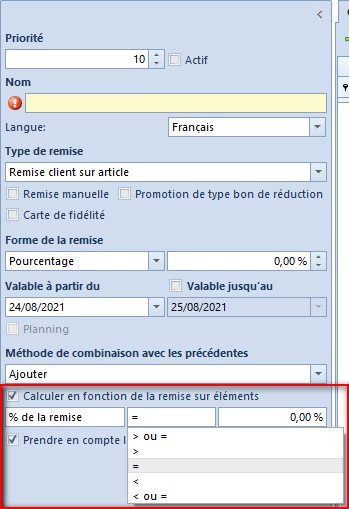
- Prendre en compte les remises suivantes – informe si les remises suivantes se trouvant sur la liste après une remise donnée sont prises en compte. Si vous cochez cette case, cela veut dire que les remises suivantes seront calculées. Si vous la décochez, cela signifie que si une remise spécifiée est disponible et peut être calculée (les conditions définies dans la définition de la remise ont été remplies), les autres remises ne seront pas accordées. Exception faite des remises d’en-tête qui seront calculées si l’opérateur les définit sur un document établi peu importe si cette case était cochée pour les remises précédentes.
Au-dessous des champs décrits, il y a des onglets qui varient en fonction du type de remise sélectionné.
Dans le cas de l’onglet Clients, le système permet de définir la liste des clients/groupes de clients autorisés à obtenir la remise donnée.
Dans l’onglet Articles, vous pouvez définir la liste des articles/groupes d’articles et l’unité dont les prix seront réduits conformément aux paramètres définis dans la remise. Après avoir ajouté un article, l’option Tous s’affiche par défaut dans la colonne Unité de mesure. Cela signifie que la remise sera calculée sur le document pour l’article indépendamment de l’unité sélectionnée. L’utilisateur a la possibilité d’indiquer l’unité concrète qui sera prise en compte dans la remise après avoir déroulé la liste de valeurs dans la colonne Unité de mesure. Cette liste comprend toutes les unités associées à l’article donné. Pour le groupe d’articles, l’utilisateur peut sélectionner toutes les unités définies dans le système.
La même règle s’applique dans l’onglet Modes de paiement où l’utilisateur indique le mode de paiement à inclure dans la remise.
L’onglet Centres permet à l’utilisateur de spécifier les organisations dans l’entreprise qui seront autorisées d’accorder la remise donnée. Lors de l’assignation du centre, l’arborescence de la structure est limitée au centre auquel l’opérateur qui modifie la remise est connecté et aux centres subordonnés.
L’onglet Plannings permet d’assigner un planning défini au préalable à la remise donnée. Cet onglet n’est pas disponible pour les remises d’en-tête en pourcentage, remise du client sur le mode de paiement et du groupe de clients sur le mode de paiement. Pour en savoir plus sur la définition des plannings, consultez l’article [].
La section Seuils apparait après avoir sélectionné la Remise par seuil sur article. Elle sert à définir les plages de quantité et des remises qui sont valables pour chaque seuil. Ici, l’utilisateur spécifie aussi si la remise par seuil est en pourcentage ou en montant. Pour la remise en montant, il est nécessaire de définir une devise. Pour ajouter un seuil, cliquez sur le bouton [Ajouter] dans le groupe de boutons Seuils. Suite à cela, le système ajoute une nouvelle ligne permettant de saisir les données. Pour supprimer un seuil, sélectionnez-le et ensuite cliquez sur le bouton [Supprimer] dans le groupe de boutons Seuils. Chaque seuil devrait être unique dans la colonne Quantité à partir de. Le système ne permettra pas d’enregistrer deux seuils identiques et affichera un message informant que le seuil est dupliqué.
